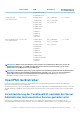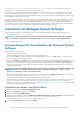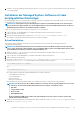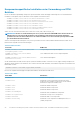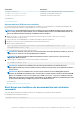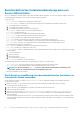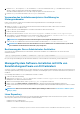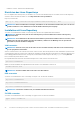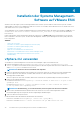Install Guide
srvadmin-services.sh start oder srvadmin‑services.sh restart gestartet, oder Sie starten das System erneut
(wodurch der Server Administrator Instrumentation Service gestartet wird).
Die Installation von Server Administrator blockiert die Installation von Server Administrator-Paketen, wenn derzeit keine ausreichende
Version des OpenIPMI-Gerätetreibers auf dem System installiert ist. Jedoch ist es noch möglich, obwohl nicht typisch, dass Sie eine
ausreichende Version des OpenIPMI-Gerätetreibers deinstallieren oder ersetzen können, nachdem Server Administrator installiert wurde.
Server Administrator kann dies nicht verhindern.
Um eine vom Benutzer deinstallierte oder ersetzte ausreichende Version des OpenIPMI-Gerätetreibers nach der Installation von Server
Administrator zu erkennen, überprüft der Server Administrator Instrumentation Service beim Start die OpenIPMI-Gerätetreiberversion.
Wenn keine ausreichende Version des OpenIPMI-Gerätetreibers gefunden wird, stuft sich der Server Administrator Instrumentation
Service herunter, so dass nicht auf IPMI-basierte Informationen oder Funktionen zugegriffen werden kann. In erster Linie bedeutet dies,
dass keine Sondendaten (z. B. Lüfter, Temperaturen und Spannungssondendaten) übermittelt werden.
Installation von Managed System Software
In diesem Abschnitt wird erklärt, wie die Managed System Software mithilfe der folgenden Installationsoptionen installiert wird.
• Das Shell-Skript srvadmin-install verwenden
ANMERKUNG: Wenn Sie das Managed System Software-Installationsprogramm heruntergeladen haben (verfügbar
als .tar.gz-Datei), befindet sich das Shell-Script srvadmin-install.sh als setup.sh im Stammverzeichnis.
• Verwendung des RPM-Befehls
Voraussetzungen für die Installation der Managed System
Software
Es gelten folgende Voraussetzungen:
• Melden Sie sich als root beim System an.
• Für den ausgeführten Kernel muss die ladbare Modulunterstützung aktiviert sein.
• Das Verzeichnis /opt muss mindestens 250 MB freien Speicherplatz und die Verzeichnisse /tmp, /etc und /var müssen jeweils
mindestens 20 MB freien Speicherplatz aufweisen.
• Das Paket ucd-snmp oder net-snmp, das mit dem Betriebssystem zur Verfügung gestellt wird, muss installiert werden, wenn Sie
SNMP zur Serververwaltung verwenden. Wenn Sie unterstützende Agenten für den Agenten ucd-snmp oder net-snmp verwenden
möchten, müssen Sie die Betriebssystemunterstützung für den SNMP-Standard installieren, bevor Server Administrator installiert
wird. Weitere Informationen über die Installation von SNMP entnehmen Sie den Installationsanweisungen für das auf Ihrem System
ausgeführte Betriebssystem.
ANMERKUNG:
Wenn Sie ein RPM-Paket installieren, importieren Sie zur Vermeidung von Warnungen in Bezug auf den
RPM-GPG-Schlüssel, den Schlüssel mit dem folgenden oder einem ähnlichen Befehl: rpm --import <OM DVD
mountpoint>/SYSMGMT/srvadmin/linux/RPM-GPG-KEY
• Im Falle von Red Hat Enterprise Linux 6.2 und höher und SLES 11 SP2, installieren Sie die wsman and sblim-Pakete von der DVD des
Betriebssystems. Weitere Hinweise finden Sie unter Installation der wsman- und sblim-Pakete.
• Sie müssen alle RPMs installieren, die für eine erfolgreiche Installation erforderlich sind.
Falls VMware ESX (Version 4 oder 4.1), Red Hat Enterprise Linux (Version 5.x und 6) oder SUSE Linux Enterprise Server (Version 10
und 11) werkseitig auf dem System installiert wurde, finden Sie weitere Informationen zu den RPMs, die Sie vor Installation der
Managed System Software manuell installieren müssen, im Abschnitt Abhängige RPMs für Remote Enablement. In den meisten Fällen
ist eine manuelle Installation der RPMs nicht erforderlich.
Installation der wsman- und sblim-Pakete
1. Wählen Sie auf dem Bildschirm Paketauswahl Einfacher Server.
2. Wählen Sie Jetzt anpassen und klicken Sie auf Weiter.
3. Wählen Sie die Gruppe System Management.
4. Wählen Sie aus der Subkategorie die Option Webbasiertes Enterprise Management > Optionale Paketeaus. Die standardmäßig
ausgewählten Pakete sind: openwsman-client, sblim-sfcb, sblim-wbemcli und wsmancli.
Heben Sie die Auswahl des sblim-wbemcli-Pakets in der obigen Liste auf.
5. Wählen Sie openwsman-server und klicken Sie auf Weiter.
22
Installieren von Managed System Software auf unterstützten Linux- und VMware ESX-Betriebssystemen